Cách xoá bỏ đánh số trang trongWord cực kỳ đơn giản – Kế toán Đức Minh
Cách xoá bỏ đánh số trang trong Word cực kỳ đơn giản – Kế toán Đức Minh.
Để một văn bản trông rõ ràng, dễ nhìn hơn thì người ta thường đánh số trang cho văn bản đó. Tuy nhiên, giờ bạn muốn xoá bỏ số trang đó thì phải làm như thế nào? Bài viết sau đây, Kế toán Đức Minh sẽ chỉ ra 2 cách xoá bỏ số trang cực kỳ đơn giản cho bạn đọc nhé!
1. Cách 1.
Cách đơn giản nhất để xoá số trang Page Number bằng cách Click chọn vào số trang đã được đánh bôi đen và nhấn phím <- Backspace hoặc Delete để xóa

Ảnh 1:Cách xoá bỏ đánh số trang trong Word cực kỳ đơn giản
2. Cách 2.
Vào Insert -> Page number -> chọn -> Remove Page Numbers
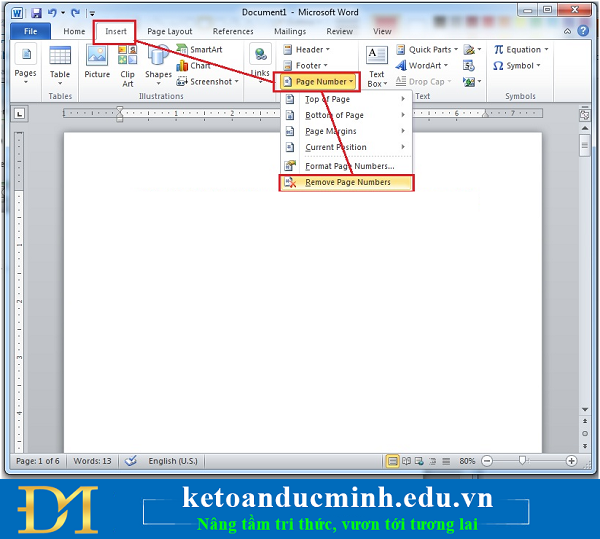
Ảnh 2:Cách xoá bỏ đánh số trang trong Word cực kỳ đơn giản
Đối với những văn bản chọn chế độ insert Page number chẵn lẻ Old, Even thì các bạn sau khi xóa ở trang 1 tiếp tục xóa ở trang thứ 2 nữa mới được nếu dùng cách đầu tiên
Kế toán Đức Minh chúc bạn đọc thành công!
-Ms Le-
Bạn đọc có thể tham khảo thêm các bài viết có liên quan
>>> Hướng dẫn đánh số trang và đặt tab cho đoạn văn bản cho người mới học word
>>> Cách đánh số trang và tạo Header, Footer theo trang chẵn và lẻ trong Word 2007, 2010
- Chia sẻ
- Tweet
- Share CrocoBlock key trọn đời Download Crocoblock Free
- Cung cấp tài khoản nghe nhạc đỉnh cao Tidal Hifi – chất lượng âm thanh Master cho anh em mê nhạc.
- Tư vấn keo dán bể cá tốt nhất hiện nay – Euro One – Silicone Sealant
- CHIA SẼ, SHARE Khóa học Phân tích tài chính và kinh doanh toàn cầu (CGBA) – thầy Phan Lê Thành Long
- [DOWNLOAD] 3DS MAX 2015 (32&64bit) Full Crack + Cài Đặt
- Đánh giá nhanh tài khoản uTalk 2020 – Học nhiều ngoại ngữ chỉ với một ứng dụng
- Cách Đăng Ký Gói V120 Viettel Cho Thuê Bao Trả Trước 2021
Bài viết cùng chủ đề:
-
Cách cài báo thức trên laptop, máy tính cực dễ
-
Các công cụ quét virus online trực tuyến miễn phí – QuanTriMang.com
-
Bạn có biết học ngành kinh tế quốc tế ra làm gì hay không?
-
Antivirus cho Windows Server, 4 phần mềm tốt nhất và bắt buộc phải có trong năm 2019 – Danh Võ
-
HƯỚNG DẪN CÀI ĐẶT SOLIDWORKS 2014 | DẠY SOLIDWORKS
-
Việc làm thêm tại nhà: 8 website làm online uy tín không cần vốn
-
Máy khoan vặn vít dùng pin Bosch GSR 1000 10.8V – Giới thiệu
-
Top 5 sạc dự phòng tốt nhất – chất lượng giá rẻ năm 2018 – Tin tức máy chiếu
-
Vsmart Joy 4 (6GB/64GB) | Giảm ngay 700.000đ
-
Hill Climb Racing 2 Mod Apk 1.46.2 (Unlimited money) Download
-
Cách khắc phục không vào được máy khác trong mạng lan win 7 win 10
-
Samsung Galaxy S6 Edge Plus Chính hãng | Thegioididong.com
-
Tải game Nhất Nhì Ba game đánh bài Online giải trí trực tuyến – 8CHIASE.COM
-
Chọn màu xe hợp mệnh tuổi | OSUNO – KHÓA CHỐNG TRỘM OSUNO
-
Trung tâm tiếng Anh Ocean có tốt không? Có nên học không?
-
Cách kiểm tra thời gian sử dụng Windows – QuanTriMang.com











